文件大小:
软件介绍
imagex镜像封装工具介绍
ImageX是微软发布的一个镜像工具,可以解开和打包WIM格式镜像。ImageX是命令行工具,原始设备制造商 (OEM) 和公司可以使用它来捕获、修改和应用基于文件的磁盘映像以进行快速部署。
imagex.exe功能
应用映像
在使用imagex安装操作系统映像之前,必须首先给硬盘分好区。您可以使用Windows PE自带的分区工具diskpart.exe进行。而如果您嫌麻烦,或者需要处理的计算机太多,也可以自己编写脚本,让Windows PE启动后自动进行分区操作。
压缩映像
压缩参数有两个选项:Fast和Maximum,其中后者的压缩率更高一些,当然花费的时间也要长一些。还是上面的例子,如果需要以Maximum等级压缩创建出来的映像文件,可以使用这条命令:
imagex /compress maximum /capture c: d:\data2.wim “Drive C” /verify
配置文件
imagex的某些选项可以由配置文件指定,这样我们就可以预先编写好配置文件,然后一次执行,实现比较复杂的操作。要指定配置文件,需要以“/config”参数启动imagex。
文件附加
imagex中包含了一个叫做附加的功能。简单来说,该功能可以在一个映像文件中保存多个不同状态下的操作系统镜像。例如之 前设想的情况,将操作系统在三个时候的不同状态全部附加到同一个映像文件中,这样,因为操作系统中有大量三个状态下没有发生任何更改的文件,因此这些文件 实际上在映像文件中只需要保存一个实例,这就可以在压缩的基础上更进一步减小映像文件的体积。
查看映像文件内容
随着使用时间的延长,管理员们可能需要管理越来越多各种用途的映像文件。如何快速从多个映像文件中找到自己的目标就显得非常重要。通过使用 imagex的 “/dir”参数,我们就可以直接把某个映像文件,甚至具体到其中附加的某个镜像的内容显示出来。该参数的使用方法是这样的:imagex /dir d:\data.wim 1。
首先让我们试试看使用“/dir”参数列出映像文件中具体某个镜像的内容。回到Windows正常状态下(注意,这一步操作不能在Windows PE环境下进行,必须回到Windows下),然后运行下列命令:
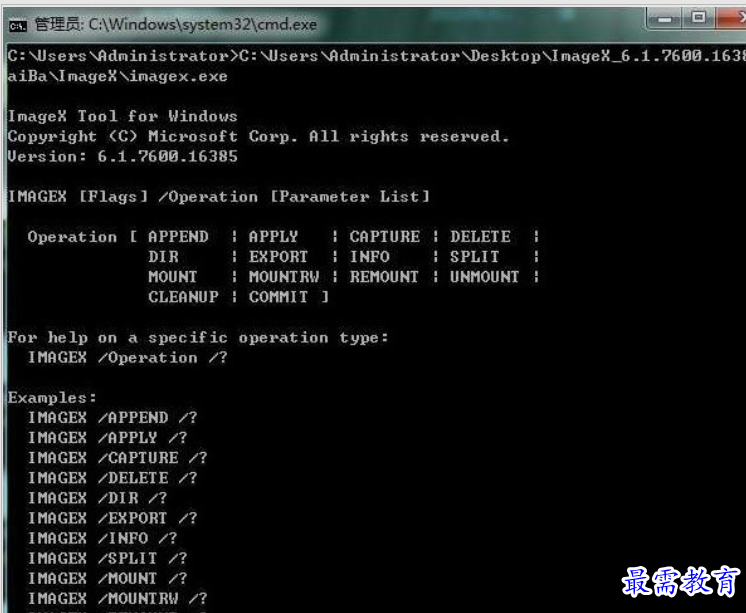
imagex /dir d:\data.wim 1
这将显示data.wim这个映像文件中包含的镜像内容(如果映像文件中包含了多个镜像,也可以通过编号指定具体镜像)。这里显示的内容非常多,查看起来很不方便,那么我们就可以使用这样的命令:
imagex /dir d:\data.wim 1 >d:\list.txt
该命令可以将显示的内容全部输出到D盘一个名为list.txt的文本文件中,使用文本编辑器查看和搜索具体文件就相当简单了。
常见问题
怎么加载ImageX.exe到pe?
windows下是放在windows\system32目录下面,PE应该也是一样,放在这个目录下面,在开始运行调出CMD界面直接输入imagex即可。 其他盘符直接在CMD界面输入imagex路径即可,注意路径中不要有空格。
版权声明:
1 本站所有资源(含游戏)均是软件作者、开发商投稿,任何涉及商业盈利目的均不得使用,否则产生的一切后果将由您自己承担!
2 本站将不对任何资源负法律责任,所有资源请在下载后24小时内删除。
3 若有关在线投稿、无法下载等问题,请与本站客服人员联系。
4 如侵犯了您的版权、商标等,请立刻联系我们并具体说明情况后,本站将尽快处理删除,联系QQ:2499894784
 湘公网安备:43011102000856号
湘公网安备:43011102000856号 

点击加载更多评论>>